Как отключить лимитное подключение Windows 10
Если вы попали на эту заметку с целью просто узнать, что это за лимитное соединение такое и когда его стоит задействовать, то рекомендую изучить последнюю главу на этой странице.
В большинстве случаев отключить лимитное подключение получается стандартными средствами Windows 10, буквально за несколько кликов мышкой. В редких ситуациях данные действия не помогают и приходится применять способ через реестр системы. Сейчас мы рассмотрим оба…
Способ 1 — как убрать лимитное подключение на Windows 10 через параметры
- Кликните правой кнопкой мыши по значку подключения к интернету и выберите пункт «Параметры сети и Интернет».
- Находясь на вкладке «Состояние», перейдите в компонент «Использование данных».
- В открывшемся окне нажмите «Удалить лимит», чтобы убрать лимитное подключение. Либо «Изменить лимит», если не хотите убирать ограничения, а нужно просто подкорректировать выделенную трафиковую квоту, а также период, на который она выделяется. Если не отображается кнопка удаления, то в том же окошке проверьте, правильно ли выбрана доступная сеть, для которой был установлен лимит. Например, выбрано подключение напрямую по кабелю вместо конкретной Wi-Fi сети.
- Подтвердите действие, нажав еще раз «Удалить» во всплывающем окне.
Как снять лимитное подключение в Windows 10 средствами ОС
Обычно этих шагов уже достаточно, чтобы отключить лимитирование. Но для 100% уверенности, лучше еще проверить следующее:
- В том же главном окне настроек сети (см. первый пункт выше), нажмите «Свойства» напротив активного соединения. Либо в колонке слева выберите категорию «Ethernet» (если нужно снять лимиты для проводного подключения) или Wi-Fi (для беспроводного).
- Проверьте переключатель Вкл. / Выкл. «Задать как лимитное подключение» на данной странице выключен. Иначе по нему тоже нужно кликнуть и отключить. Причем, если вы не выполните первые 4 шага, а сразу зайдете в данное окно, то функция выключения лимитного подключения будет неактивной и ползунок сдвинуть не получится. Обязательно необходимо сначала убрать добавленный лимит по 4-м вышеописанным этапам.
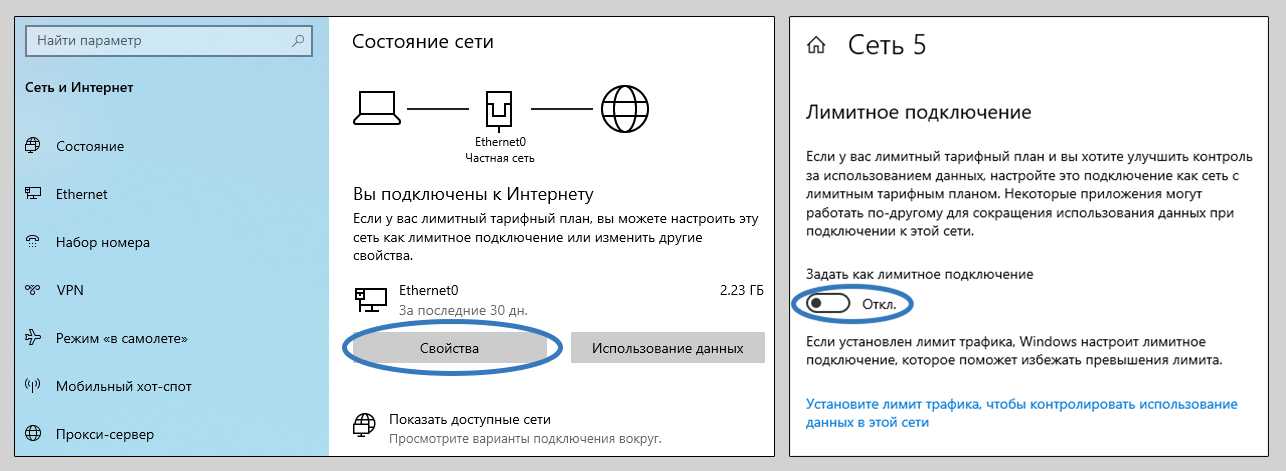 Проверка отключения лимита
Проверка отключения лимита
Способ 2 — отключение лимитного соединения в реестре
Лично мне этот вариант не пригодился ни разу. Но если у вас не установлены все последние обновления для Виндовс 10, то есть вероятность, что по вышеуказанному методу №1 вы не найдете нужных функций, чтобы снять лимитное подключение.
В таком случае на помощь приходит реестр
Но новичкам в нем нужно работать очень осторожно, потому что любое неосторожное изменение ключей может приводить к непредсказуемым сбоям в работе операционной системы. Главное внимательно повторяйте за мной и все будет хорошо
Для начала нам потребуется программа, позволяющая вносить правки в нужном разделе реестра от имени администратора. Иначе пришлось бы менять владельца TrustedInstaller, выдавать необходимые права и разрешения нужным директориям (подконтейнерам и объектам).
Необходимо скачать и запустить утилиту:
- Скачанный архив помещается в папку загрузок. Распакуйте его любым способом. В отдельной статья я показываю: как распаковать архив.
- Введите в строку команду regedit и нажмите «ОК».
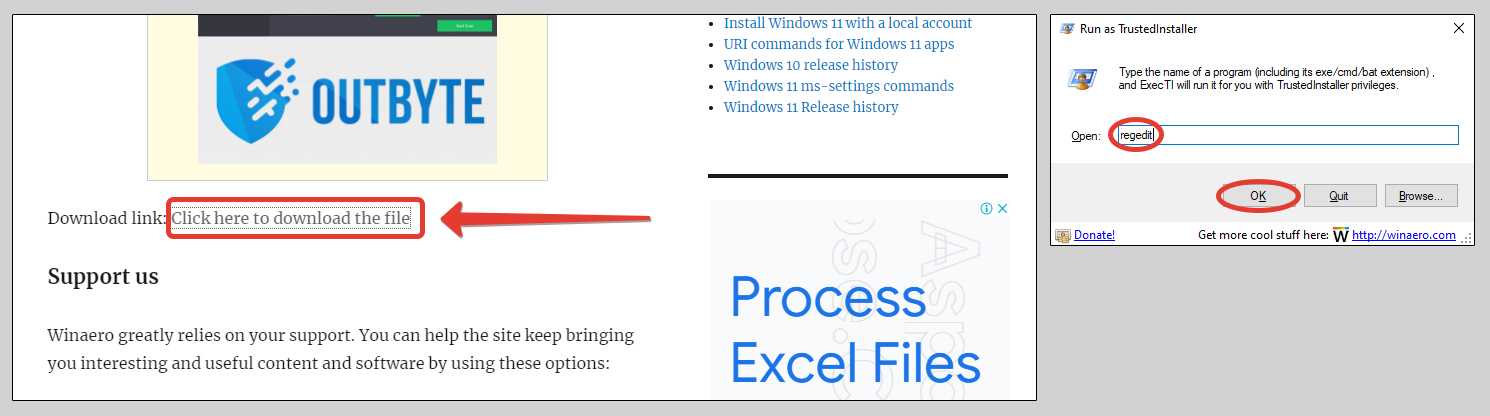 Скачивание и запуск программы ExecIT
Скачивание и запуск программы ExecIT
Далее по шагам:
- Переходим по такому пути: Можно открывать по очереди каталоги в левой колонке, а можете просто скопировать указанный адрес, вставить в верхнюю строку реестра (удалив то, что там уже было) и нажав «Enter» для перехода.
- Оказавшись в каталоге с именем DefaultMediaCost, кликните дважды по параметру, соответствующему тому подключению, с которого вы хотите снять лимит.
- В открывшемся окне измените значение 2 на 1 и нажмите «ОК».
- Для 100% применения настроек перезагрузите компьютер.
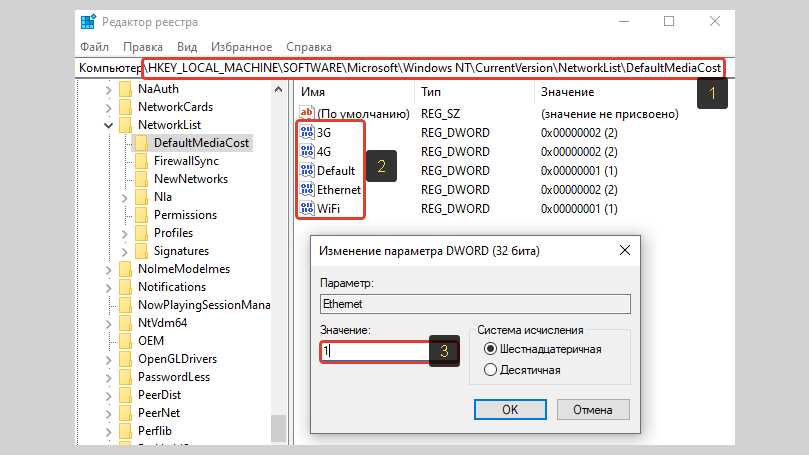 Отключение лимитного подключения с помощью реестра
Отключение лимитного подключения с помощью реестра
Что делать, если Windows 10 расходует трафик?

Ниже будет описано несколько способов для снижения потребления интернета «десяткой», если по нему есть ограничения. Для этого может понадобиться отключить несколько функций, которые по умолчанию включены в операционке и потребляют интернет.
Мониторинг утилит, расходующих интернет Если появилась подобная проблема с «десяткой», тогда изначально необходимо перейти в раздел «Использование данных». Попасть в него можно через «Параметры», где необходимо выбрать «Сеть и интернет», а после этого нажать на «Использование данных».
В этом разделе можно будет посмотреть сколько данных было принято за последний месяц. Для просмотра, какие приложения и утилиты расходуют трафик, необходимо нажать на кнопку «Сведения о применении» и посмотреть перечень там.
Помочь это может в следующем. Возможно, какие-то утилиты из перечня, вообще, не используются, поэтому их можно смело ликвидировать. Кроме того, если какой-то софт расходует большое количество трафика, но при этом никакие функции, связанные с интернетом, в ней не использовались, тогда, скорее всего, программа автоматически обновляется. В этом случае необходимо перейти в настройки утилиты и отключить обновления.
Кроме того, в перечне можно найти какой-то непонятный процесс, который активно использует интернет. В таком случае необходимо по названию поискать в интернете, для чего он нужен. Возможно это вредоносный элемент. Тогда стоит воспользоваться специальной программой для проверки компьютера и удаления подобных элементов.
Выключение автоматической загрузки обновлений «десятки» Если интернет-подключение имеет ограниченный трафик, тогда первым делом необходимо оповестить об этом саму операционку, установив лимитное подключение. Эти действия приведут к тому, что система отключит загрузку обновлений в автоматическом режиме.
Чтобы выполнить это, необходимо щелкнуть по иконке соединения и указать «Сеть». После этого в разделе Wi-Fi необходимо пролистать весь перечень беспроводных сетей и кликнуть на «Дополнительные параметры». В этом случае Wi-Fi-соединение должно быть включено.
В разделе настроек беспроводного соединения необходимо активировать пункт «Задать как лимитное подключение». Данную процедуру можно использовать только для активного подключения.
Выключение обновлений из нескольких мест Изначально в «десятке» предустановленно получение обновлений из разных мест. В данном случае операционка получает обновления не только с ресурса Microsoft, но и со сторонних ПК в локальной и глобальной сети, что увеличивает скорость их получения. Но эта функция также разрешает скачивание обновлений с данного компьютера сторонними ПК, а это непосредственно влияет на расход трафика. Здесь принцип такой же, что и в торрентах.
Для отключения данной функции, необходимо зайти в «Параметры» и выбрать «Обновление и безопасность». После этого требуется перейти в «Центр обновления Windows» и кликнуть на «Дополнительные параметры». В появившемся окне требуется щелкнуть «Выберете, как и когда получать обновления». После этого необходимо деактивировать опцию «Обновления из нескольким мест».
Выключение автоматического обновления приложений «десятки» Изначально в операционке выставлено, что все приложения Windows 10 обновляются в автоматическом режиме. Но при необходимости можно выключить эту функцию через настройки магазина.
В данном случае необходимо перейти в магазин. И нажать на иконку профиля вверху. После этого необходимо кликнуть «Параметры». Здесь требуется выключить пункт «Обновлять приложения автоматически». В этом же разделе можно выключить обновление плиток, которые применяю трафик, скачивая новые данные.
Дополнительная информация Если, выполняя манипуляции первого раздела показывается, что расходует трафик веб-обозреватель или торрент-клиент, то «десятка» тут ни причем. Все дело в том, как используется интернет пользователем и данными программами. К примеру, не каждый знает, что торрент-клиент даже ничего не скачивая, расходует интернет, пока он запущен. Этом случае его необходимо отключать и пользоваться по мере необходимости. Кроме того, просмотр видео онлайн и видеообщение по Skype расходует огромное количество трафика.
Для уменьшения расхода трафика можно использовать в веб-обозревателях режим «Турбо» или дополнения для сжатия трафика. Однако, на скачивание или просмотр видеоконтента это не окажет никакого влияния, и расход останется таким же. Лучше использовать безлимитные пакеты.
Программы для учета трафика
Для того, чтобы получать информацию о приложениях, которые используют связь со всемирной сетью, можно использовать программы сторонних производителей. Далее будет рассказано о том, как посмотреть куда уходит скорость интернета, с помощью таких приложений.
TCPView
Эта программа бесплатна и в установке не нуждается. Ее нужно скачать из интернета и запустить. После этого откроется окно, где будут перечислены приложения, связанные с интернетом.
Данные представлены в виде таблицы с большим количеством колонок. В них содержится подробная информация о каждой из рассматриваемых программ. В одной из колонок указаны данные о том. Сколько байтов было передано или получено за рассматриваемый промежуток времени.
Внимательно изучив соответствующие цифры, можно отследить, какое приложение является наибольшим потребителем трафика.
NetWorx
Эта программа предусматривает тридцатидневный бесплатный период использования. Это приложение может проверять общее использование трафика всеми программами, работающими на компьютере. Оно может предоставить соответствующие данные за любой указанный период.
Интернет-трафик — это важный ресурс пользователя, который необходимо контролировать. Для этого можно использовать не только штатные средства операционной системы, но и сторонние программы.
https://youtube.com/watch?v=0Gvt5h1HhlI
Отправка «служебной информации» тоже может тратить интернет
На самом деле, конечно эта опция не так сильно потребляет мобильный интернет и сам я с таким не сталкивался, однако видел несколько историй, в которых рассказывалось именно об этом то ли «глюке», то ли сбое, когда эта самая служебная информация отправлялась постоянно. Поэтому я решил включить этот пункт сюда — отключить ее отправку лишним не будет точно. Как это сделать?
- Открываем настройки.
- Переходим во вкладку «Конфиденциальность».
- Находим пункт «Диагностика и использование».
- Выбираем «Не отправлять».
Как видим в пояснении, данная информация отправляется ежедневно, и особой нагрузки кроме того, что мы помогаем Apple в совершенствовании продуктов, не несет. Поэтому, если выключить ее передачу, то ничего страшного не произойдет, а трафик (пусть даже небольшой) будет сэкономлен.
ХРОНОЛОГИЯ СОБЫТИЙ
17.10.13. Вероника Курепина. Как вернуть электронный билет, купленный на BigBilet.ru?
02.09.13.
Вероника Курепина. Личный опыт регистрации ребенка в электронной очереди в детский сад в Москве
22.07.13.
Руслан Курепин. Требование к «Формуле такси» о возврате денег
19.06.13.
Веселов Александр. Следующая станция — Совдепия
04.06.13.
Вероника Курепина. Как мы в Интернете самокат не купили
21.05.13.
Вероника Курепина. Отзыв о «Розовом такси»
12.04.13.
Вероника Курепина. Альтернативы «Утконосу»
02.04.13.
Вероника Курепина. «Утконос» закрылся
23.03.13.
Вероника Курепина. «Новая Технология» топит «Утконос»
15.02.13.
Вероника Курепина. Акварельный отдых
14.02.13.
Екатерина Трофимова. Бытовая техника. Сама себе электрик
11.02.13.
Кирилл Гончаренко. ВТБ24 в Томске. Банк, который вас любит 24 часа в сутки
15.01.13.
Алексей Немиро. DHL в России: немецкая неточность или новогодний облом — окончание истории
11.01.13.
Алексей Немиро. DHL в России: немецкая неточность или новогодний облом
10.01.13.
Екатерина Трофимова. Еще раз про АШАН
24.12.12.
03.12.12.
Руслан Курепин. АКАДО — с кем работать НЕ НАДО!
19.10.12.
Вероника Курепина. Dostavka.ru — по-прежнему Недоставка.ру
30.09.12.
Вероника Курепина. wildberries.ru: ложка дегтя в бочке меда
25.09.12.
Вероника Курепина. Неудачный заказ на Маркет.рф
17.08.12.
Вероника Курепина. Оформляем загранпаспорт с помощью портала Госуслуг
23.07.12.
Марина Родионова. Екатеринбург. Отзыв о магазине детских товаров BabyRoom.su
30.06.12.
27.06.12.
Веселов Александр. Будьте осторожны на Avito.ru!
23.06.12.
Вероника Курепина. Суши из «Тануки»
09.06.12.
Вероника Курепина. Утконос. Три года спустя
07.06.12.
Марат Билялов. «Развод» от «Сбербанка»
06.06.12.
Веселов Александр. Глюки на «Фэйсбуке»
31.05.12.
Алексей Мартынов. Проблемные места хостера hetzner.de
29.05.12.
Вероника Курепина. «Цветыш». Тюльпаны превращаются… в розы
25.04.12.
Веселов Александр. Считалочка от МТС
16.04.12.
Руслан Курепин. Yota. Сравнительно честный отъем денег
09.04.12.
Zein. МТС ворует деньги — 2.0
09.03.12.
Владимир Кольцов. «Билайн» и партнеры
28.02.12.
Руслан Курепин. МТС и Одноклассники: деньги ваши — будут наши!
14.02.12.
Вероника Курепина. Прогноз погоды от МТС
07.02.12.
Вероника Курепина. С электронным билетом в Театр имени Маяковского
13.12.11.
Вероника Курепина. Неудачная печать календаря в Iprintit.ru
12.12.11.
Руслан Курепин. Съем наличных в банке ВТБ24
23.11.11.
Zein Вольная птица Киви
13.11.11.
Руслан Курепин Коммунальный маразм в самом соку
11.10.11.
Вероника Курепина «Малиновая» история — продолжение
30.09.11.
Руслан Курепин Онлайн торговый центр wikimart
26.09.11.
Вероника Курепина. «Малиновая» история
03.09.11.
Руслан Курепин. Allsoft.ru — бизнес по-русски
23.08.11.
Ответ на предыдущую заметку. «Интертайм» — не лохотрон
06.08.11.
Вероника Курепина. Ремонтник.ру. Положительные отзывы — это фантастика?
27.07.11.
01.07.11.
Марина Родионова. Екатеринбург. Такси для самых маленьких
21.06.11.
Вероника Курепина. Поездка в вагоне
08.06.11.
Руслан Курепин. «МегаФон» не спешит исправляться
03.06.11.
Руслан Курепин. Sleeptracker — умный будильник за 6 тысяч рублей
01.06.11.
Галина Брылина. Доставка цветов в Челябинске
30.05.11.
Руслан Курепин. ВТБ24 издевается
19.05.11.
Татьяна Старостина. Как я покупала товары для будущих мам в «МамаМаркете»
14.04.11.
Вероника Курепина. Доставка документов службой «Курьер Сервис Экспресс»
01.04.11.
Татьяна Старостина. Седьмой Континент. Разочарование
Как ограничить скорость Интернета Windows 10
В свойствах сетевого адаптера можно ограничить максимальную пропускную способность Интернета. Перейдите в Диспетчер устройств > Сетевые адаптеры и выберите Свойства используемого адаптера.
Открываем вкладку Дополнительно и меняем значение свойства Speed & Duplex. В зависимости от адаптера могут быть различные варианты. Выбираем значение 10, 100 или 1000 Mbps.
Можно перейти в Параметры > Сеть и Интернет > Состояние > Настройка параметров сети. Выбрать активное подключение Ethernet, и в открывшемся окошке нажать Свойства > Настройки.
Как пользоваться NetLimiter 4
Для более тонкой настройки интернет-соединения нужно использовать сторонний софт, например, NetLimiter 4 или Killer Control Center. Сразу же запустите программу NetLimiter 4 от имени администратора Windows 10.
- В открывшемся окне NetLimiter 4 выберите нужную программу, например, браузер Opera Internet Browser (или любое другое приложение). В контекстном меню выберите Добавить правило…
- Теперь в редакторе правил Фильтр будет уже указан, установите Зона — Internet, Тип правила — Ограничение и Направление — Входящий трафик. Укажите значение скорости загрузки в мегабайтах или килобайтах за секунду.
Отдельно нужно указывать значение максимальной скорости для исходящего и входящего направления трафика.
Браузер для геймеров Opera GX
Новый браузер Opera GX получил функцию GX Control, которая позволяет мгновенно ограничить скорость Интернета, и уменьшить потребление памяти и ресурсов процессора. Нас интересует опция Network Limiter (ограничивает потребление трафика браузером Opera GX).
Непосредственно в браузере на панели GX Control перетяните ползунок Network Limiter в положение Включено. Теперь в списке выберите значение максимальной скорости, которое будет доступно браузеру.
В принципе остальные нововведения также заслуживают внимания пользователей. Смотрите небольшой обзор браузера Opera GX. С нетерпением ждём добавления возможности ограничения скорости в обычном браузере Opera.
Настройка Killer Control Center
Моя материнская плата ASRock Fatal1ty Killer 990FX имеет сетевой адаптер Killer E2200 Gigabit Ethernet Controller. Все обладатели материнских плат с адаптером Killer могут использовать программу Killer Control Center. Смотрите подробно что это за программа Killer Control Center.
Перейдите в раздел Приложения и перетягивайте ползунок Скорости загрузки для любого приложения или процесса. Простым перетягиванием ползунка изменяется скорость Интернета.
Несомненно, в сети можно найти другие приложения, которые могут ограничить скорость Интернета. На компьютере можно установить ограничение трафика для определённого процесса.
Заключение
Ограничить скорость Интернета на компьютере можно буквально в несколько нажатий. По возможности используйте программу Killer Control Center, которая работает только с адаптерами Killer. Остальным можно попробовать Opera GX или NetLimiter 4.
Например, в настройках Steam можно с лёгкостью ограничить максимальную скорость загрузки или обновления игр. С установкой ограничения скорости загрузки в торренте все знакомы
Обратите внимание, в чём измеряется скорость и какое её соотношение
Видео по-прежнему смотрят
Последние данные компании Ericsson говорят о том, что в 2020 году потребление мобильных данных мобильными пользователями достигнет более половины триллиона гигабайт, причем примерно две трети от этого объема будут использоваться для потоковой передачи и загрузки видеоконтента. Интересный факт: чтобы сохранить все эти данные на 3,5-дюймовых дискетах, понадобится стопка дискет, высота которой будет равна расстоянию от Солнца до Юпитера.
GlobalWebIndex сообщает, что каждый месяц онлайн-видео сегодня смотрят 90% интернет-пользователей в возрасте от 16 до 64 лет, что, если применить эти цифры к общему количеству пользователей интернета в мире, составило бы больше половины мирового населения.
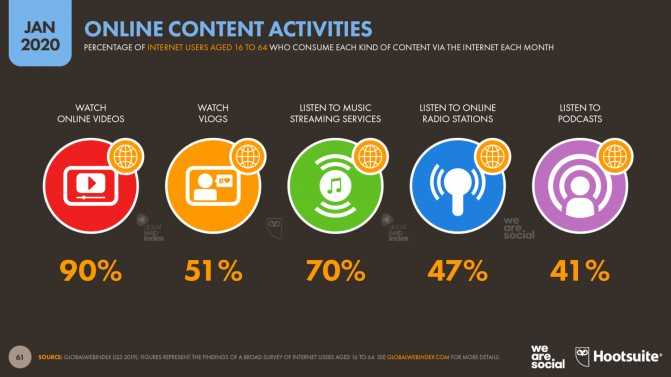
Наибольшая доля онлайн-потребителей видеоконтента по-прежнему приходится на YouTube. Примерно 3 миллиарда человек смотрят хотя бы одно видео в месяц на на этой платформе .
Количество просмотров ТВ-контента через интернет тоже продолжает расти. По свежим данным GlobalWebIndex, две трети интернет-пользователей в возрасте от 16 до 64 лет сегодня смотрят ТВ-шоу и фильмы в сервисах по подписке (например, таких как Netflix). В России сериалы и фильмы в сервисах смотрят 23% пользователей.
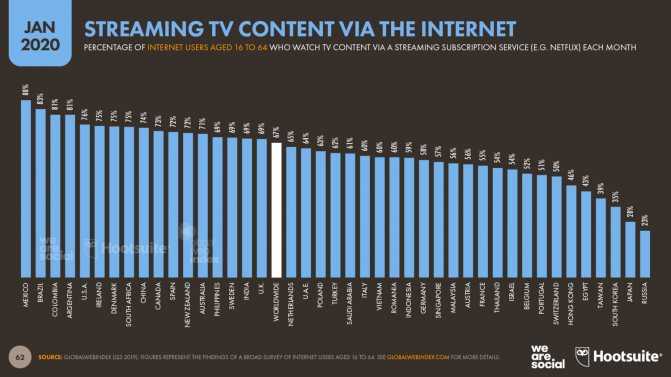
Платная подписка на видео также популярна и у мобильных пользователей. App Annie сообщает, что в 2021 году 5 из топ-10 неигровых приложений по объему потребительских расходов — это приложения для просмотра видео. Три из этих приложений — Tencent Video, iQiyi и Youku — прежде всего обслуживают аудиторию из Китая. Это лишь подкрепляет данные Statista о том, что интернет-пользователи этой страны охотнее других платят за цифровой контент.
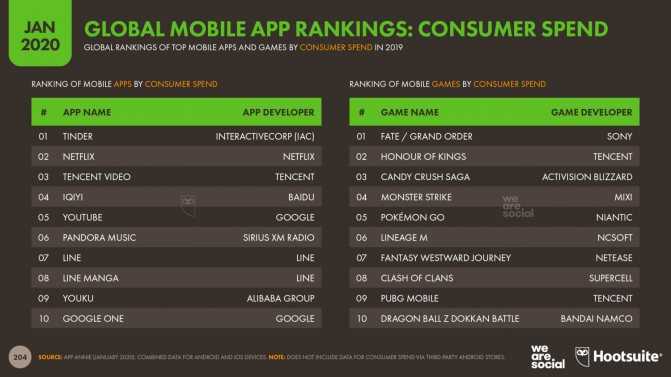
Пару слов о роутере, провайдере, и самой программе uTorrent
Хочу обратить ваше внимание на то, что все вышеперечисленные настройки могут не дать практического результата, и ваша скорость сети Интернет будет оставлять желать лучшего. Почему?. 1) Возможно есть сбои у провайдера
1) Возможно есть сбои у провайдера
Кроме этого, если у вашего провайдера достаточно много клиентов в вашем доме/районе — не исключено, что например, в вечерние часы вы будете видеть «просадки» по скорости загрузки (дело в том, что вечером и по выходным основная масса народа выходит в сеть, и не всегда пропускной способности хватает на всех. ).
2) Обратите внимание на роутер (и на другие устройства, которые у вас подключены к сети)
Если у вас подключено несколько устройств к интернету (например, кроме ПК может быть еще ноутбук, телефон, планшет и пр.) — обратите внимание и на них тоже. Обратите внимание на роутер (если вы используете его): как правило, в его настройках можно узнать какие устройства подключены к нему, как они используют сеть и т.д
Там же часто можно ограничить аппетиты любого из устройств, подключенных к нему
Обратите внимание на роутер (если вы используете его): как правило, в его настройках можно узнать какие устройства подключены к нему, как они используют сеть и т.д. Там же часто можно ограничить аппетиты любого из устройств, подключенных к нему
Подробная установка и настройка роутера — см. инструкцию
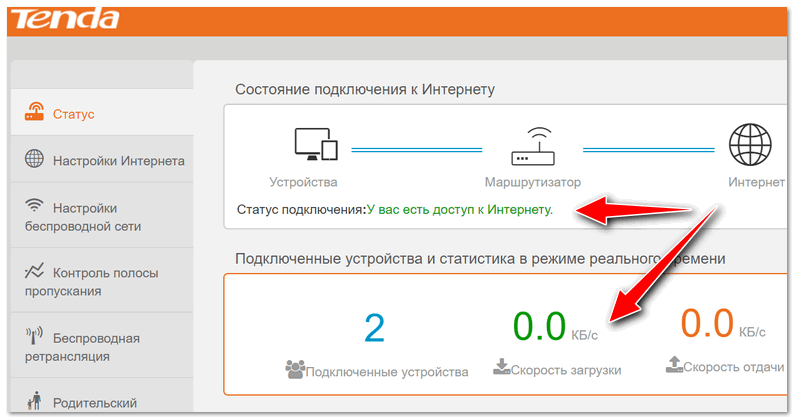
Статус работы роутера: сколько подключено устройств, какая скорость загрузки и отдачи / TENDA
3) Обратите внимание на саму программу uTorrent
Стоит признать, что порой uTorrent очень капризная программа, которая может просто «отказываться» загружать файл с нормальной скоростью. Причин этому может быть много: как выбранная не та версия программы, так и не заданные оптимальные настройки.
У меня есть несколько статей на блоге, посвященных этой тематике. Поэтому, если вы проверили и настроили все вышеперечисленное — а результата нет, рекомендую ознакомиться с парочкой материалов, ссылки на которые указал чуть ниже.
1) Почему uTorrent качает с маленькой скоростью: торренты очень долго загружаются
Источник
Как разогнать интернет на Windows 10 при низкой скорости
Для начала нужно ее проверить. Можно воспользоваться специальными сайтами типа Speedtest. Зайдя на него, нужно нажать на большую кнопку с надписью «Begin test». Система свяжется с сервером, измерит скорость соединения, пинг и другие параметры, и выдаст их как результат. Останется только сверить его с тем, что написано в договоре с провайдером.
Проверка загруженности интернет-канала фоновыми процессами
Прежде всего стоит посмотреть, не включен ли Торрент. Файлообменник, который грузит фильмы или игры, сильно ограничивает интернет, особенно если не выставлено ограничение приема и отдачи. Если отключить программу нельзя, нужно уменьшить трафик, который она забирает. Это легко сделать в настройках Торрента или щелкнув по отдельной закачке правой кнопкой мыши (ПКМ) и выбрав «Ограничить прием/отдачу».
Другие скрытые процессы смотрят в Диспетчере задач. Чтобы запустить его, нажимают сочетание «Ctrl+Shift+Esc». В появившемся окне отобразятся все процессы, идущие на устройстве в данный момент
Стоит обратить внимание на раздел «Сеть» во вкладке «Процессы» — именно он показывает, сколько трафика зарезервировано разными службами. После этого нужно:
- зайти во вкладку «Производительность»;
- внизу окна нажать «Открыть монитор ресурсов»;
- зайти в раздел «Сеть»;
- закрыть лишние процессы, нажав на каждом ПКМ, а затем «Завершить процесс».
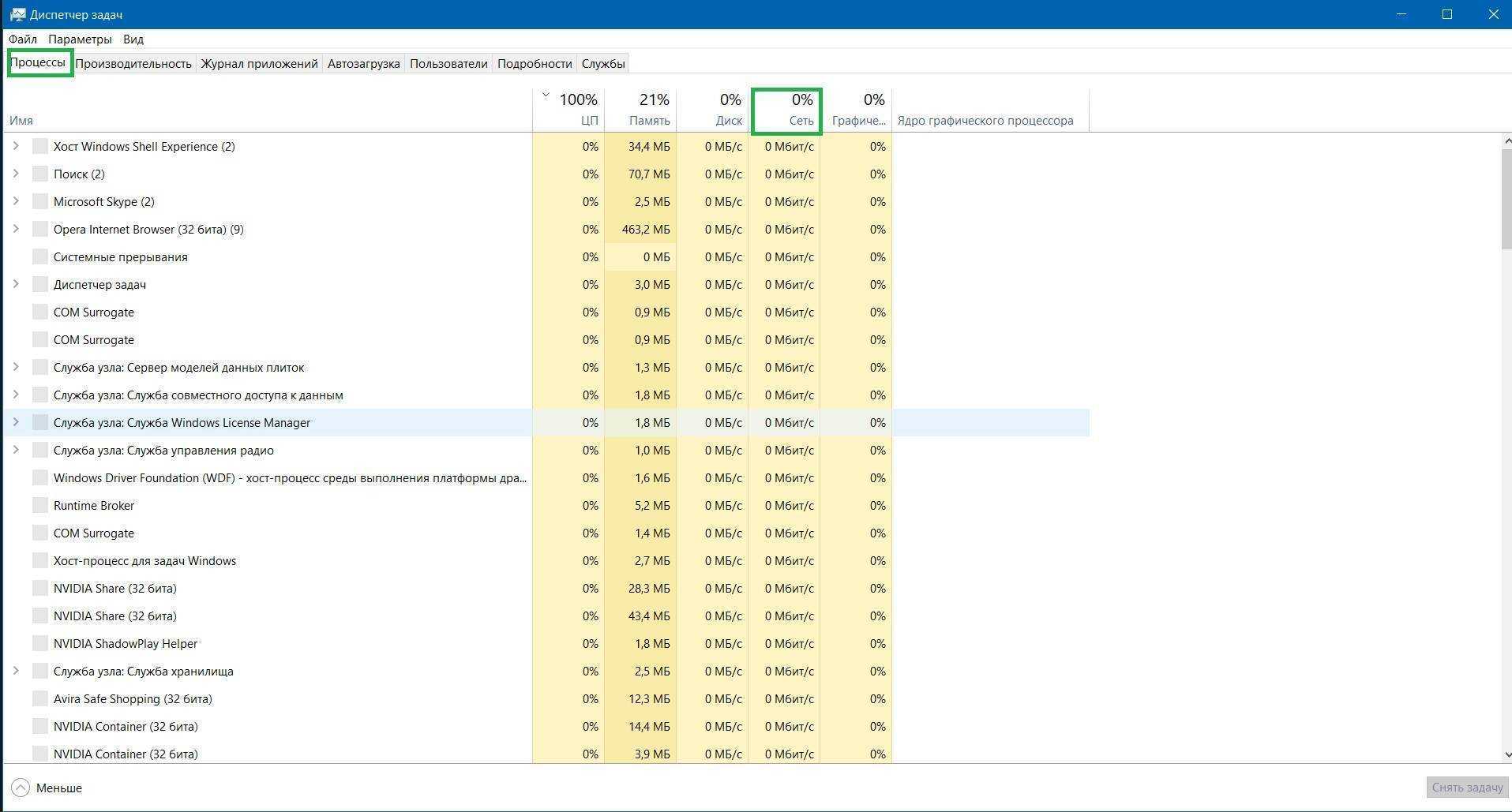 Так выглядит Диспетчер задач, вкладки «Процессы» и «Сеть»
Так выглядит Диспетчер задач, вкладки «Процессы» и «Сеть»
Расширение кэша DNS
Проблема с тем, как на Виндовс 10 увеличить скорость интернета, иногда решается расширением DNS-кэша. Это место, где хранятся адреса сайтов, которые часто посещает пользователь. Если он замусорен или слишком мал, браузер будет медленным.
Чтобы увеличить кэш, нужно зайти в «Пуск», в окошке для текста набрать «regedit» и нажать клавишу Enter. В редакторе реестра, который запустится после этой команды, вписывают «HKEY_LOCAL_MACHINE\SYSTEM\CurrentControlSet\Services\DNScache\Parameters». Далее создают DWORD и выставляют следующие значения для указанных параметров:
- NegativeCashe — будет равен 300;
- CasheHash TableBucket — равен 10;
- MaxCashe — 86400;
- CasheHash TableSize — 211;
- MaxSOA — равен 120.
По завершении изменения сохраняют и перезагружают устройство. Кроме того, нужно регулярно чистить кэш DNS для улучшения производительности.
Еще для разгона интернета убирают автоподстройку TCP (это протокол передачи данных). Параметр влияет на то, как быстро открываются страницы в интернете, но, помимо этого, отражается на работе всей системы.
Для отключения нужно вызвать командную строку, набрать в ней «netsh interface tcp set global autotuninglevel=disabled» и нажать Enter. Затем надо перезагрузить устройство.
Ускорение через редактор групповой политики
Также мешать работе сети может планировщик QoS, который приберегает часть трафика «на личные нужды». Чтобы убрать ограничения, его выключают:
- нажимают Win+R, чтобы вызвать окно программы «Выполнить»;
- в окне пишут «gpedit.msc» (не «gpedit msc», обязательно с точкой) — откроется «Редактор локальной групповой политики;
- заходят в папку «Административные шаблоны»;
- выбирают вариант «Сеть», затем «Планировщик пакетов QoS»;
- находят пункт «Ограничить резервируемую пропускную способность»;
- открывают ее двойным кликом, выбирают «Включить».
В разделе параметров будет написано «20 %». Нужно убрать значение и написать «0». После этого останется лишь нажать «Применить» и подтвердить действие. Высвободятся 20 % трафика, которые резервировала для себя служба QoS.
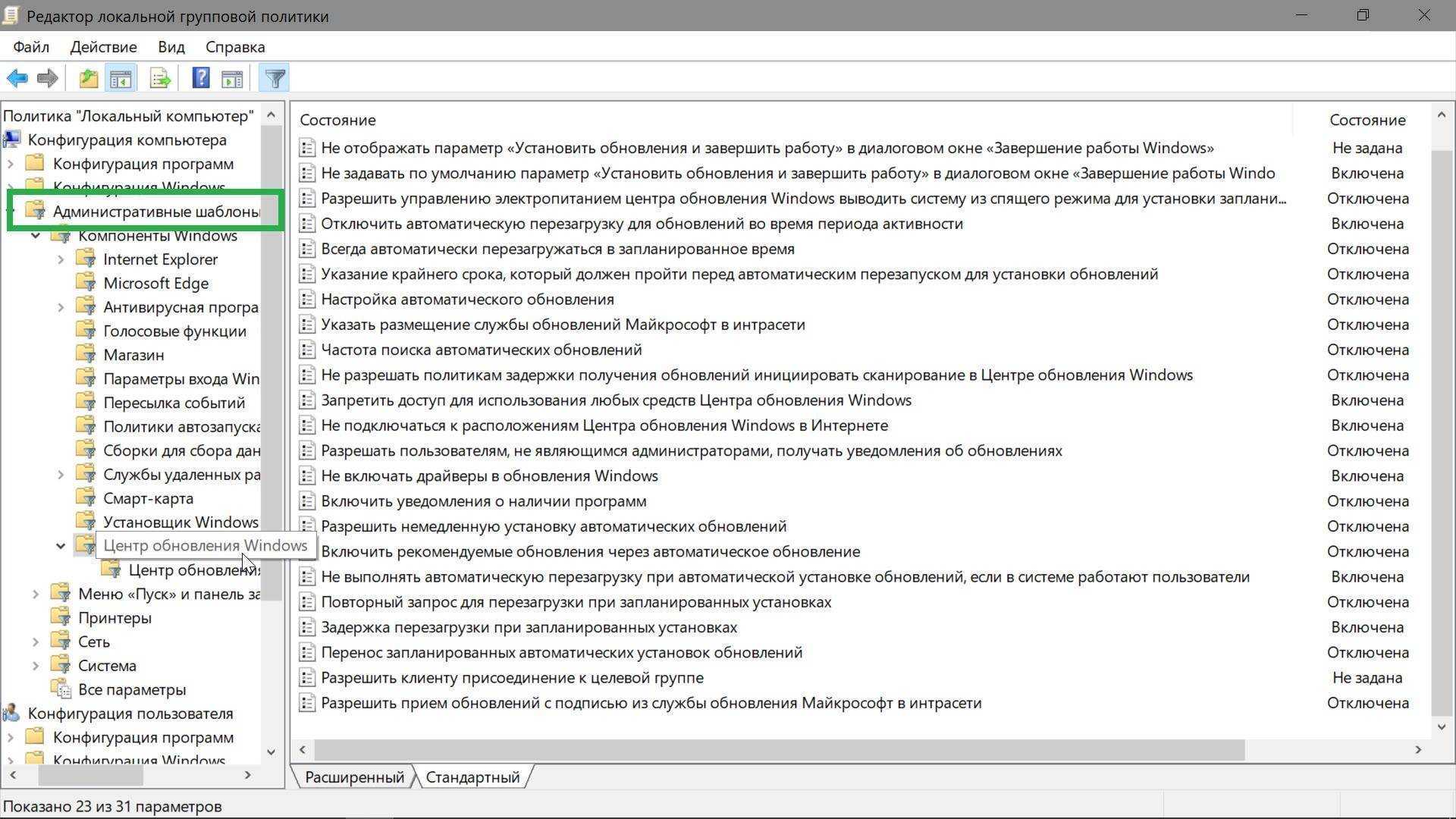 Окно редактора групповой политики
Окно редактора групповой политики
Применение турбо-режима в браузерах
Эта опция не решит вопрос, как увеличить скорость интернета на Windows 10, но значительно облегчит загрузку страниц при нехватке трафика, в том числе на телефоне. В разных браузерах она реализована по-своему:
- в «Яндексе» и «Опере» встроена по умолчанию;
- в IE, Edge установить ее невозможно;
- в Гугл Хроме и Firefox функцию можно настроить с помощью расширений.
Чтобы запустить Турбо в браузере Opera, нужно зайти в настройки в главном меню, а затем в дополнительные. В разделе «Браузер» активировать Opera Turbo, поставив галочку напротив опции. В «Яндекс.Браузере» режим оптимизации активируется тоже через настройки, только там надо выбрать, при каких условиях он будет включаться.
В Файерфоксе для увеличения скорости пригодятся расширения, которые блокируют навязчивое видео, изображения, рекламу:
- Picture-blocker;
- Adblock for Firefox;
- Video-blocker.
В Гугл Хроме нужно загрузить расширение с названием «Экономия трафика» (Data Saver). Открыв окно расширения, можно видеть скорость домашнего подключения.
Новый обман
Прошёл всего год и опять активно обсуждается новый обман от оператора МТС. Теперь речь идёт о тарифном пакете с лаконичным названием тариф «Х» (этот тот же «Хайп» — последняя версия). Компания МТС продолжает действовать по уже проверенной схеме. Абонентов обманывают за счёт того, что условия, указанные на сайте, не соответствуют действительности.
Девушка долгое время была клиенткой МТС, она одна из первых перешла на тариф «Х», решив, что он идеально соответствует её потребностям, и в итоге была обманута. В рамках этого тарифного плана можно пользоваться различными сервисами без расхода трафика. Сюда относятся мессенджеры, социальные сети и другие сервисы, для прослушивания музыки и просмотра видео. Всё это указано в условиях на сайте оператора.

Уже после просмотра первого видеоролика в YouTube, пользование которого оговорено как безлимитное, девушка заметила, что представленный в рамках пакета трафик резко уменьшился. Она тут же проверила, нет ли каких-то фоновых программ, которые могли влиять на гигабайты, но тут всё оказалось нормально. Пользователь обратился в службу поддержки абонентов, где сотрудник компании заявил, что они не могут отслеживать расход трафика абонентов. Уже эти слова консультанта говорят о его некомпетентности или же наглом обмане со стороны оператора МТС.
На Пикабу есть свежая заметка от пользователя с ником Amigoaburrido. Он рассказывает, что только при просмотре видеороликов на Ютуб у него ушёл весь включённый в пакет трафик, а это 7 ГБ. В статистике указано, что трафик расходовался только на YouTube. В детализации от МТС при запуске видео одной датой и временем указано две строки – один трафик безлимитный, а второй, похожего объёма, указан как 3G/4G.
4.7 / 5 ( 3 голоса )
Автор
Татьяна
Слежу за новостями на рынке мобильных услуг. Всегда в курсе последних событий
Какие программы больше всего потребляют трафик
Связь через интернет важна не только для пользователя, но и для некоторых программ. работающих на компьютере. Одни из них вообще не присутствуют в интернете, другие же могут забирать существенную часть интернет-трафика. Один из способов того, как узнать куда уходит интернет, — посмотреть, активны ли соответствующие приложения.
На компьютере
Один из потребителей трафика — это приложения во время обновлений. Некоторые из них деликатно напоминают о себе и просят согласиться на обновление. Другие сами делают проверку их наличия и производят закачку необходимого кода.
Эта проблема возникает, например, при работе антивирусных программ. Для качественной работы они должны получать последнюю информацию о существующих вирусных угрозах онлайн и использовать новые данные для обнаружения вредоносных программ и борьбой с ними.
При работе на компьютере пользователь пользуется определенной операционной системой. Независимо от того. Какая она, ее постоянно развивают и через всемирную сеть регулярно передают обновления. Иногда их получение на десятки минут загружает модем.
Важно! Пользователь имеет возможность отказаться от обновлений, но делать это не рекомендуется так как из-за этого может снизиться качество и безопасность работы операционной системы. Если запущен браузер, то при открытии большого числа страница потребление интернета резко возрастает
Если загрузка стала медленнее, рекомендуется закрыть несколько страниц. Возможно, это снизит нагрузку на интернет. Некоторые браузеры не экономно расходуют трафик, а другие относятся к нему очень бережно. Поэтому при выборе используемого для этой цели следует определять наличие такой особенности
Если запущен браузер, то при открытии большого числа страница потребление интернета резко возрастает. Если загрузка стала медленнее, рекомендуется закрыть несколько страниц. Возможно, это снизит нагрузку на интернет. Некоторые браузеры не экономно расходуют трафик, а другие относятся к нему очень бережно. Поэтому при выборе используемого для этой цели следует определять наличие такой особенности.
При наличии явных признаков повышенного потребления трафика необходимо проверить наличие упомянутых здесь причин.
На телефоне
На смартфоне часть трафика забирает передача сотовых данных. Это можно отключить с помощью соответствующего переключателя в настройках.
Как это сделать для iPhone:
- Нужно зайти в «Настройки».
- Отключить тумблер в строке «Сотовая связь».
После этого трафик не будет тратиться на передачу этих данных на телефоне. Когда в дальнейшем вновь потребуется подсоединиться к интернету, тумблер можно будет вновь включить.
Другие распространенные потребители трафика — это социальные сети. Пользователи проводят в них значительное время и тратят на них свои ресурсы.
При использовании сервисов хранения информации постоянное проведение синхронизации забирает часть имеющихся ресурсов. С целью экономии интернета можно ограничить их использование, ограничив проведение синхронизации.
Нужно определить, какие приложения выполняют автоматическую загрузку обновлений и других данных и отключить ее. При необходимости можно отвести время для их обновления отдельно.
Автоматическое обновление данных из почтового ящика также способно отнимать большой объем трафика. Рекомендуется для экономии его отключить, а использовать только по мере необходимости. В результате расходоваться трафика на работу постовых программ будет меньше.
Тестируем скорость интернета
Неожиданный поворот, правда? Действительно, прежде, чем начинать бороться с тормозящим интернетом, нужно более-менее адекватно измерить его скорость, чтобы понять, где проблема – в интернете или у нас в голове?
Первый измеритель, это – https://yandex.ru/internet/ – очень адекватный измеритель скорости. Никакой рекламы, всё только по делу.
Второй измеритель, это старый добрый http://speedtest.net/ru – один из старейших. Иногда чуть привирает в большую сторону, но это не страшно.
Можно использовать оба инструмента и брать за основу среднее арифметическое. И вот если они показывают, что со скоростью дело швах, переходим к следующему этапу.





























